Cách đăng xuất iCloud trên iPhone, iPad, Macbook chi tiết
Cách đăng xuất iCloud trên iPhone, iPad, Macbook chi tiết
Hiện tại, khá nhiều người dùng ko đăng xuất được iCloud để tránh lỗi bảo mật khi mới vừa mua về một chiếc iPhone, iPad hoặc Macbook từ người khác. Vậy hãy cùng theo chân chúng tôi đi tìm hiểu cách đăng xuất iCloud nhé. Trên những nền tảng khác nhau thì cách thức thực hiện cũng khác nhau, thế nên chúng tôi sẽ chia ra từng bước nhỏ.
Với những người dùng Apple đều biết iCloud là tài khoản cực kỳ quan trọng và cần hiểu rõ cách thức sử dụng, bởi nếu không may quên mật khẩu iCloud thì xảy ra rất nhiều điều rắc rối.
Cách đăng xuất iCloud của người khác từ xa trên Macbook, iPhone, iPad
Với những người dùng Apple đều biết iCloud là tài khoản cực kỳ quan trọng và cần hiểu rõ cách thức sử dụng, bởi nếu không may quên mật khẩu iCloud thì xảy ra rất nhiều điều rắc rối.
Cách đăng xuất iCloud trên iPhone
Để đăng xuất được tài khoản iCloud trên iPhone hãy làm theo những bước dưới đây:
- Bước 1: Tại giao diện chọn vào Cài đặt > Chọn vào mục iCloud.
- Bước 2: Vuốt xuống đến mục cuối cùng và chọn “Đăng xuất” để tiến hành thoát tài khoản từ iPhone
- Bước 3: Sau đó, trên màn hình sẽ hiển thị mục thông báo về việc iCloud sẽ bị xóa hoàn toàn khỏi chiếc máy iPhone của bạn. Và một bảng xác nhận lại hoạt động của bạn “Xóa khỏi iPhone của tôi”.
- Bước 4: Lúc này, toàn bộ dữ liệu gắn với iCloud như: lịch, danh bạ cũng như dữ liệu trình duyệt sẽ hỏi lại với bạn có muốn xóa hay không.
- Bước 5: Nếu như muốn xóa thì chọn vào “Lưu trên iPhone của tôi”, nhưng còn muốn xóa thì hãy chọn “Xóa khỏi iPhone của tôi”.
- Bước 6: Nhập mật khẩu của tài khoản iCloud để tắt đi những tính năng “Tìm iPhone”.
- Bước 7: Nếu như bạn mua từ người dùng khác hãy hỏi họ mật khẩu hoặc để họ nhập vào để tiến hành loại bỏ hoàn toàn iCloud của họ trên iPhone.
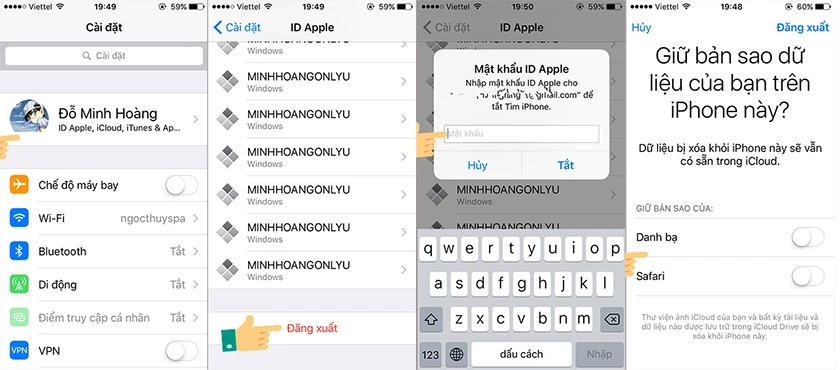
Bạn biết gì về tính năng auto click? Cùng xem ngay thông tin qua bài viết này nhé!
Hướng dẫn đăng xuất iCloud trên iPad
Cách thực hiện đăng xuất iCloud trên iPad hoàn toàn giống với cách thực hiện đăng xuất iCloud trên iPhone. Bạn có thể theo dõi lại dưới đây:
- Bước 1: Tại giao diện chọn vào Cài đặt > Chọn vào mục iCloud.
- Bước 2: Vuốt xuống đến mục cuối cùng và chọn “Đăng xuất” để tiến hành thoát tài khoản từ iPad
- Bước 3: Sau đó, trên màn hình sẽ hiển thị mục thông báo về việc iCloud sẽ bị xóa hoàn toàn khỏi chiếc máy iPad của bạn. Và một bảng xác nhận lại hoạt động của bạn “Xóa khỏi iPad của tôi”.
- Bước 4: Lúc này, toàn bộ dữ liệu gắn với iCloud như: lịch, danh bạ cũng như dữ liệu trình duyệt sẽ hỏi lại với bạn có muốn xóa hay không.
- Bước 5: Nếu như muốn xóa thì chọn vào “Lưu trên iPad của tôi”, nhưng còn muốn xóa thì hãy chọn “Xóa khỏi iPad của tôi”.
- Bước 6: Nhập mật khẩu của tài khoản iCloud để tắt đi những tính năng “Tìm iPad”.
- Bước 7: Nếu như bạn mua từ người dùng khác hãy hỏi họ mật khẩu hoặc để họ nhập vào để tiến hành loại bỏ hoàn toàn iCloud của họ trên iPad.
Cách đăng xuất tài khoản iCloud trên Macbook
Với Macbook cách thực hiện sẽ rất khác so với trên nền tảng iOS. Và bạn nên lưu ý sao lưu máy Mac trước khi sửa đổi bất kỳ hệ thống cài đặt nào. Nếu như không tiến hành sao lưu trước, có thể bạn sẽ mất đi những dữ liệu quan trọng, vì thế cần lưu ý nhé.
- Bước 1: Truy cập vào trình đơn Apple ở góc trên cùng màn hình và chọn vào mục “System preferences..”
- Bước 2: Chọn vào mục iCloud nằm ở vị trí đầu tiên ở hàng thứ ba
- Bước 3: Chọn tiếp vào Sign Out từ bảng điều khiển iCloud
- Bước 4: Màn hình sẽ hiển thị bảng thông báo rằng những mục bạn muốn giữ lại dữ liệu ví dụ như: iCloud Drive, Danh bạ, Lịch và Thông báo nhắc nhở.
- Bước 5: Nhấp chọn và xác nhận “Keep a Copy” để giữ lại.
- Bước 6: Khi bạn đã đăng xuất hoàn toàn khỏi tài khoản iCloud trên Macbook thì máy Macbook sẽ không còn bất kỳ tính năng nào của iCloud, dữ liệu liên quan đến Apple ID nào khác.
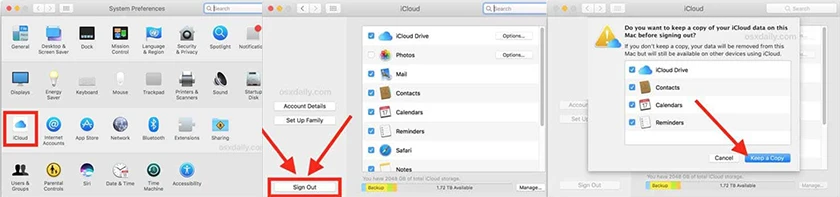
Gợi ý bạn đọc tham khảo thông tin: Cách check imei iPhone chuẩn Apple 2025
Cách đăng xuất iCloud từ xa
Tiếp theo chúng tôi sẽ hướng dẫn các bạn chi tiết cách đăng xuất iCloud từ xa trên máy tính của mình. Làm theo các bước sau:
- Bước 1: Mở trình duyệt internet lên và nhập địa chỉ này vào: https://www.icloud.com.vn.
- Bước 2: Đăng nhập Apple ID của mình vào.
- Bước 3: Chọn vào mục Tìm iPhone trên màn hình.
- Bước 4: Chọn tất cả thiết bị để hệ thống tìm kiếm.
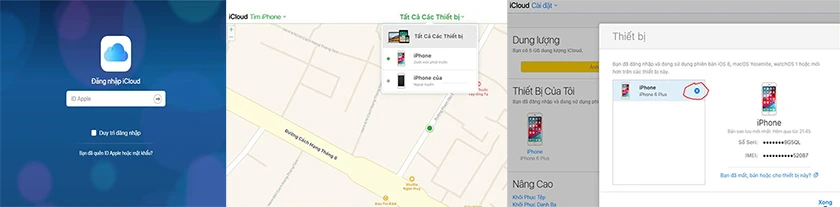
- Bước 5: Chọn vào iPhone, hoặc iPad hay Macbook mà bạn muốn thoát iCloud.
- Bước 6: Gỡ bỏ Tìm iPhone, và xác nhận hoàn thành việc thoát iCloud.
Làm mờ ảnh trên iPhone như thế nào? Xem ngay tại bài viết này nhé!
Những tính năng của iCloud
Như đã nói ở trên iCloud là tính năng thú vị và không thể thiếu cho bất kỳ thiết bị nào của Apple. iCloud đem đến cho bạn những điều thú vị sau:
-
Tìm iPhone
Đây là tính năng giúp bạn lấy lại chiếc iPhone của mình dễ dàng. Nếu như điện thoại có lỡ rớt ở đâu hay rơi vào tay của người khác. Tính năng này sẽ cho thấy lợi ích của nó, nó cho phép bạn truy cập và định vị được chiếc iPhone đang ở đâu trên bản đồ. Mặc dù bạn đã để chiếc máy ở chế độ im lặng thì tính năng này bắt buộc điện thoại phải đổ chuông 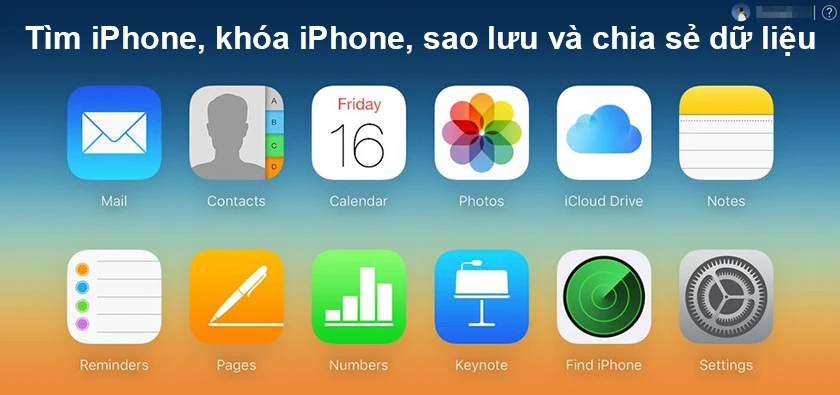
-
Khóa iPhone:
Nếu bạn làm rơi vào tay kẻ khác và họ không có ý định trả lại cho bạn thì hãy bật tính năng và nó sẽ khóa chiếc máy của bạn lại. Và họ cũng sẽ không sử dụng được máy
-
Sao lưu và chia sẻ dữ liệu:
Tất cả dữ liệu nào bạn cũng có thể gửi nó vào iCloud và lấy ra sử dụng trên các thiết bị iOS hoặc các ứng dụng iCloud với nhau. Vừa bảo mật và vừa tiện lợi. Thực hiện lần lượt tất cả những thao tác bên trên để hoàn thành hướng dẫn đăng xuất iCloud trên iPhone, iPad hoặc Macbook dễ dàng. Chúc các bạn thành công. Nếu bạn đang tìm kiếm một địa chỉ sửa chữa điện thoại uy tín, hãy tham khảo chuỗi hệ thống Điện Thoại Vui nhé
Bạn đang đọc bài viết Cách đăng xuất iCloud trên iPhone, iPad, Macbook chi tiết tại chuyên mục Thủ thuật thiết bị trên website Điện Thoại Vui.

Tôi là Trần My Ly, một người có niềm đam mê mãnh liệt với công nghệ và 7 năm kinh nghiệm trong lĩnh vực viết lách. Công nghệ không chỉ là sở thích mà còn là nguồn cảm hứng vô tận, thúc đẩy tôi khám phá và chia sẻ những kiến thức, xu hướng mới nhất. Tôi hi vọng rằng qua những bài viết của mình sẽ truyền cho bạn những góc nhìn sâu sắc về thế giới công nghệ đa dạng và phong phú. Cùng tôi khám phá những điều thú vị qua từng con chữ nhé!

